[NOVO RECURSO] Como lançar e criar Kits no AltoQi Builder?
Os kits permitem montar sistemas para lançamento de maneira personalizada e otimizada, reunindo componentes pré-configurados como fiação, eletrodutos, caixas de passagem e outros itens já organizados, prontos para ajustes conforme a necessidade de cada projeto. Um exemplo disso é o kit elétrico pronto, que você confere no vídeo.
Usar kits no Builder traz inúmeras vantagens, como economia de tempo (eliminando a necessidade de selecionar cada item manualmente), padronização (com componentes totalmente compatíveis entre si) e flexibilidade, já que é possível criar variações dos lançamentos.
Atenção: Este recurso está disponível somente a partir da atualização 2025-05, exclusivamente para clientes da modalidade Assinatura.
Assuntos tratados neste artigo
- Como inserir Kits
- Como criar Kits
- Como desagrupar e editar Kits
- Como renomear e excluir Kits de lançamentos
- Como exportar, importar e salvar arquivos de Backup dos Kits
- Como funciona a lista de materiais dos Kits
- Para quais disciplinas estão disponíveis os comandos de lançamentos de kits?
- Perguntas Frequentes
Como Inserir Kits
O comando para inserir Kits está disponível na guia Lançamento e ele pode ser utilizado em planta baixa, detalhes isométricos e até em detalhes corte.
A inserção de Kits está restrita à disciplina ativa no projeto, ou seja, somente kits da disciplina corrente podem ser utilizados. Por exemplo, um Kit cadastrado para a disciplina Hidráulica, só pode ser aplicado e só aparecerá como opção de lançamento na disciplina Hidráulica.
- Selecione o comando Inserir Kit;

- Selecione o Kit a ser inserido;
- Clique no comando Inserir.
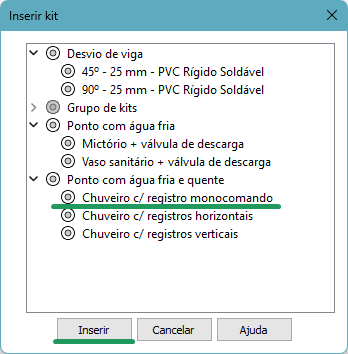
- Insira o Kit no projeto, selecionando no croqui de lançamento o local destinado a ele.
Observação: A AltoQi cadastrou alguns exemplos de Kits para melhorar a compressão e mostrar o funcionamento dos Kits cadastrados, contudo, a ferramenta foi desenvolvida para cada projetista poder desenvolver seus próprios cadastros, conforme descrito no tópico a seguir.
Como criar Kits
Para criar novos kits, é necessário primeiro lançar completamente o esquema desejado no projeto.
Após finalizar o lançamento e conferir todas as medidas, utilize o comando Criar Kit para gerar o novo cadastro.
- Acesse a guia Lançamento, clique nas opções do comando Inserir Kit, e selecione o comando Criar Kit;

- Selecione o lançamento a ser transformado em Kit;
- Pressione a tecla Enter para confirmar a seleção;
- Selecione o ponto base.
Importante: O ponto base é essencial para definição do ponto que será lançado o Kit, sendo a referência para o posterior lançamento. Certifique-se de selecionar um ponto adequado já em uma altura adequada. Utilize esquemas isométricos para melhorar a visualização e a seleção do ponto.
- Após selecionar o ponto base, insira o nome para o novo Kit e selecione o grupo em que ele será salvo.
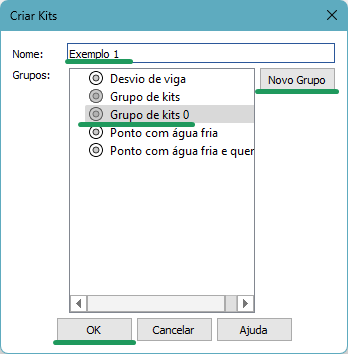
Após a criação de Kits, lembre-se de criar backups para manter uma cópia dos cadastros dos Kits sempre pronta para importação. Procedimento: Como exportar e salvar arquivos de Backup dos Kits.
Como desagrupar e editar Kits
Para editar um Kit salvo, é necessário lançá-lo no projeto, desagrupá-lo, fazer as alterações desejadas e, em seguida, salvá-lo como um novo Kit. Não é possível editar diretamente um Kit já cadastrado nem aplicar alterações que afetem simultaneamente todos os locais onde ele foi utilizado anteriormente.
- Para desagrupar um Kit lançado, selecione o Kit lançado no croqui de projeto;
- Selecione o comando Desagrupar, presente na guia Lançamento, grupo Blocos e Kits;

- Em seguida, selecione o Kit a ser desagrupado e pressione a tecla Enter para confirmar a operação.
- Também é possível desagrupar os Kits clicando com o botão direito do mouse sobre o Kit e selecionar a opção Desagrupar Bloco / Kit.

Como renomear e excluir Kits de lançamentos
Para renomear os grupos de Kits e os Kits lançados, é necessário editar pela janela de Cadastro.
- Abra o menu Arquivo, seguido da opção Cadastro.

- Na janela de Cadastro, selecione a guia Kits de Lançamento.
Para renomear um Grupo ou um Kit, selecione primeiramente o cadastro do grupo ou do Kit e altere suas propriedades localizadas do lado direito da tela.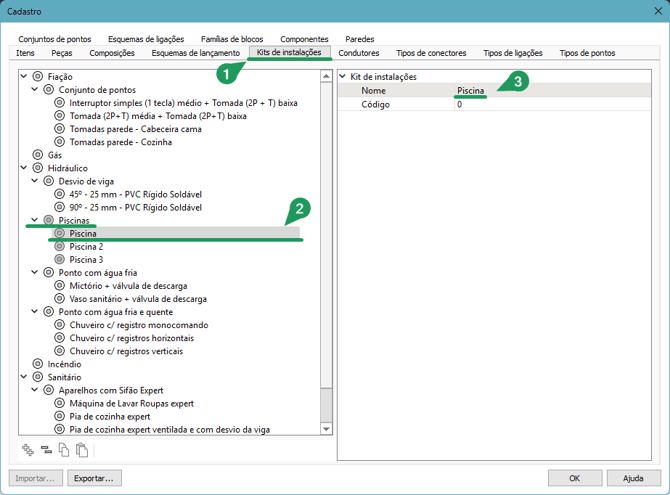
Para remover um grupo ou Kit, selecione primeiramente o cadastro do grupo ou do Kit e clique sobre o comando Excluir, presente no canto inferior esquerdo da janela cadastro.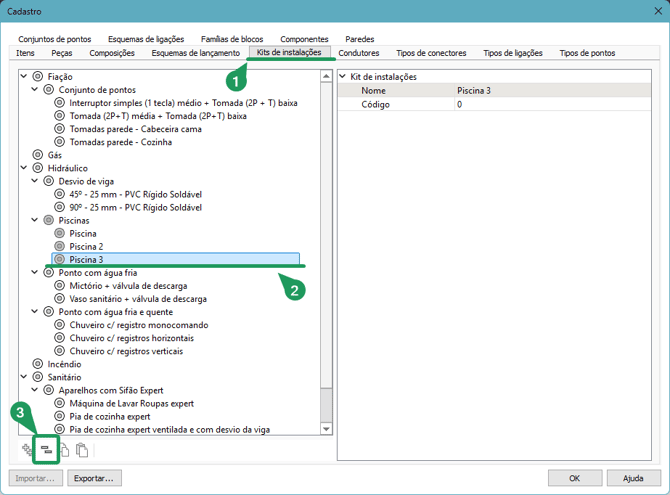
Como exportar, importar e salvar arquivos de Backup dos Kits
Para exportar o cadastro dos Kits, é necessário exportar/importar pela janela de Cadastro, assim como para os cadastros de peças.
- Abra o menu Arquivo, seguido da opção Cadastro;

- Na janela de Cadastro, selecione a guia Kits de Lançamento;
- Para realizar a exportação ou importação, clique no comando Importar ou Exportar.
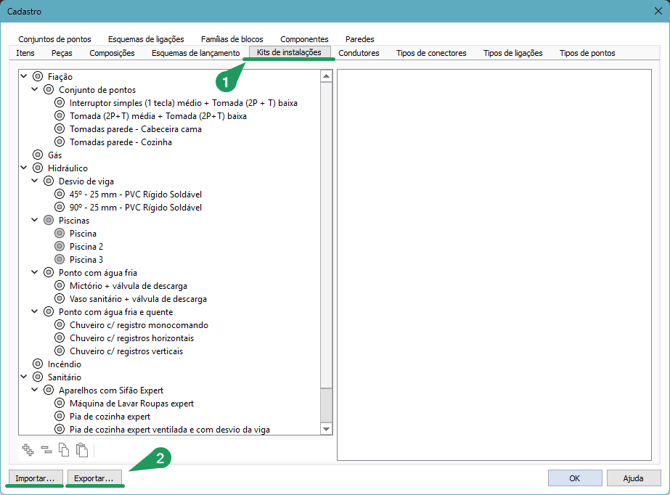
Importante: Para realizar a importação, especificamente, é necessário estar com o projeto fechado e somente o programa aberto, do contrário, o comando estará inativo. Durante a importação, caso a mensagem nenhum cadastro encontrado seja exibida, será necessário atualizar o programa, pois a exportação foi realizada em atualização mais recente.
Após a exportação, será gerado um arquivo com extensão (.aq). Certifique-se de salvá-lo em uma unidade de armazenamento segura para evitar perdas futuras.
Como funciona a lista de materiais com Kits
Os Kits oferecem benefícios como flexibilidade, padronização e precisão. Por isso, a lista de materiais é separada e contabilizada especificamente para cada kit, garantindo mais controle no projeto, na execução e na aquisição de materiais. Essa configuração não pode ser alterada, mas, se necessário, é possível desagrupar o kit para que a lista de materiais seja contabilizada juntamente com o restante do projeto.
A lista de materiais geral inserida no projeto, não sofre alteração, porém, quando há Kits lançados, a lista de materiais geral do pavimento irá contabilizar a quantidade de Kits iguais inseridos, ao invés dos componentes de cada Kit.
No exemplo da imagem a seguir, foram lançados 5 Kits no croqui do projeto. A primeira tabela, da lista de materiais geral, contabiliza a quantidade de cada Kit lançado.
Na segunda tabela, foi inserida a lista de materiais específica do kit "Tomada Parede – Cozinha", que apresenta a composição e a quantidade de componentes referentes a uma única unidade do kit. Mesmo que esse kit tenha sido lançado duas vezes no projeto, a lista específica exibe os itens correspondentes apenas a uma instância, pois seu objetivo é detalhar o conteúdo individual de cada kit.
 Para inserir a lista de materiais de cada Kit no croqui de projeto:
Para inserir a lista de materiais de cada Kit no croqui de projeto:
- Acesse a guia Edificação do projeto;
- Localize o Kit lançado no croqui respectivo;
- Clique com o botão direito do mouse sobre o Kit;
- Selecione a opção desejada.

No momento, o comando não está disponível para a rede isolada de Fiação nem para a rede de Climatização.
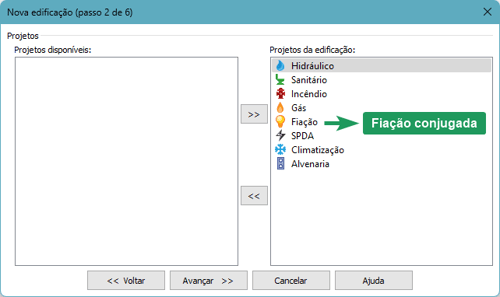
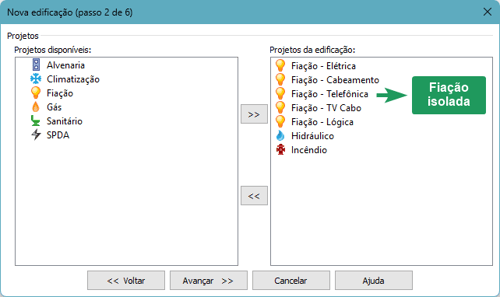
Atualmente, não é possível lançar kits no projeto de Climatização porque essa disciplina ainda não conta com o comando "Processar", que é fundamental para a gestão inteligente dos kits. É por meio desse recurso que o sistema verifica e organiza automaticamente a lista de materiais de cada kit, garantindo que, mesmo em casos de kits com nomes iguais e composições diferentes, não ocorram conflitos.
Perguntas frequentes
O comando "Kits" não está habilitado. O que pode ser?
Causa 2: O recurso foi desenvolvido e está disponível exclusivamente para a modalidade Assinatura, a partir da atualização 2025-05.
- Acesse o botão Ajuda
 na barra de acesso rápido do AltoQi Builder;
na barra de acesso rápido do AltoQi Builder; - Selecione a opção Sobre, que será redirecionado para a página com as informações do programa;

Se eu fizer uma alteração em um kit criado, essas alterações serão executadas no mesmo kit já lançado no projeto?
Não. Não é possível editar diretamente um Kit já cadastrado nem aplicar alterações que afetem simultaneamente todos os locais onde ele foi utilizado anteriormente, conforme descrito em: Como desagrupar e editar Kits.
É possível criar um kit a partir de um projeto antigo?
É possível lançar Kits pelo ambiente 3D?
Os kits são exportados ou importados junto com o projeto?
Porém, o Cadastro de Kits (como o Cadastro de peças) não é transferido automaticamente para a biblioteca do programa. Se o projeto for aberto em outro computador, os Kits não aparecerão no Cadastro de Kits (Menu Arquivo - Cadastro) e, por isso, não estarão disponíveis para serem inseridos através da opção 'Inserir Kits'.
Caso você queira transferir o Cadastro de Kits entre computadores, é necessário exportar e importar o cadastro, conforme descrito em: Como exportar, importar e salvar arquivos de Backup dos Kits.
Como transferir Kits de um computador para outro?
Selecionar comando Exportar/Importar, conforme descrito em detalhes no tópico Como exportar, importar e salvar arquivos de Backup dos Kits.
![Brand Vertical-PRINCIPAL-1.png]](https://suporte.altoqi.com.br/hs-fs/hubfs/Brand%20Vertical-PRINCIPAL-1.png?width=70&height=63&name=Brand%20Vertical-PRINCIPAL-1.png)